Chrome谷歌浏览器运用截图工具截取整个页面页面 谷歌浏览器截图工具运用指南
Google Chrome的特点是简洁、快速。GoogleChrome支持多标签浏览,每个标签页面都在独立的“沙箱”内运行,在提高安全性的同时,一个标签页面的崩溃也不会导致其他标签页面被关闭。此外,Google Chrome基于更强大的JavaScript V8引擎,这是当前Web浏览器所无法实现的。

Chrome谷歌浏览器使用截图工具截取整个网页页面
谷歌截图插件
安装google截图插件步骤:
点击最右上角图标,选择“工具”下的“扩展程序”。
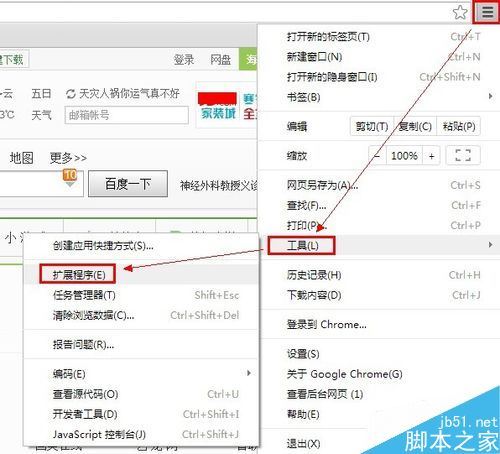
进入后,点击最下面的“获得更多扩展程序”。

在搜索框中输入“截图”,找到图中截图工具,然后点击“免费”,即安装。

弹出如下对话框,点击安装即可。
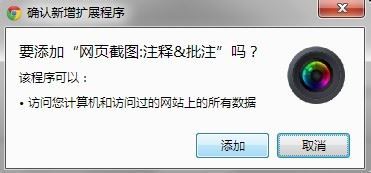
安装成功后,浏览器最右边会个图标,如图。

在截图之前,先来设置一下,截图的格式,快捷键,图片保存位置,这样就可以了,下面就可以开始截图了。
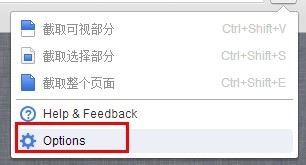
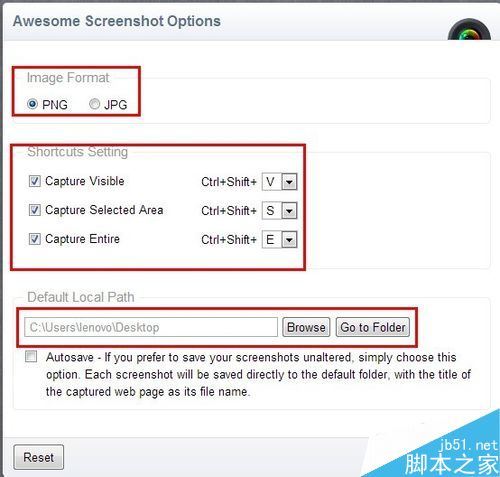
google截图
点击图标,即可看到三种选择,截取可视区域,截取整个网页,截取选择部分,点击相应选择即可。
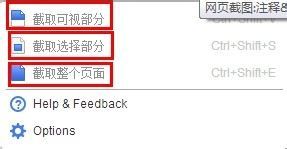
弹出如下功能导航条,可以添加文字,圈出重点,模糊等等,然后出来好了之后,点击保存,三种截图都是一样的。

然后,进入到此页面,看到右边的“save”即保存的意思,点击即可,然后可以选择保存的位置,这样就完成了截图整个过程。

注意事项
截取选择区域需要注意,点击后拖动十字架标志即可进行截图。
截取可视区域,表示只是截图当前浏览器可以看见的区域。
Chrome最大的亮点就是其多进程架构,保护浏览器不会因恶意网页和应用软件而崩溃。
……